Tipps zur Facebook-Bildsuche

Eine Facebook-Bildsuche kann so einfach sein wie der Zugriff auf die Suchleiste der Site. Die Suchleiste der Website erkennt natürliche Sprache, so dass es einfach, Fotos auf Facebook zu finden, abhängig von Ihrer Beziehung zu den Nutzern und ihre Privatsphäre-Einstellungen. Es gibt auch einige Methoden, um nach Bildern zu suchen, ohne bei Facebook angemeldet zu sein. Beachten Sie, dass nicht alle Methoden funktionieren, wenn der betreffende Benutzer Datenschutzeinstellungen in seinem Facebook-Konto installiert hat.,
Auf der Suche nach Bildern, die Sie in
markiert sind, obwohl dies das Gefühl hat, dass es einfach sein sollte, ist dies tatsächlich eines der schwierigeren zu finden. Dies liegt daran, dass die Einstellungen für das Album und die Fotos von der Person gesteuert werden, die die Veröffentlichung durchführt.
Fotos von einem bestimmten Datum finden
Um Fotos von einem bestimmten Datum oder Zeitraum zu finden, gehen Sie mit einer Browserversion von Facebook (keine mobile Version) zu Ihrer Timeline auf Ihrer Profilseite.,
- Wenn Sie sich nicht in Ihrer Timeline befinden, klicken oder tippen Sie in der oberen linken Ecke des Bildschirms direkt unter der oberen blauen Kopfzeile auf Ihren Namen.
- Wenn Sie mit dem Scrollen beginnen, wird unter der Kopfzeile ein sekundäres Menü angezeigt.
- Wenn Sie auf das Jahr oder den Monat klicken, wird für jedes ein Dropdown angezeigt, und Sie können das Jahr, den Monat oder das Jahr und den Monat auswählen, in dem nach Fotos gesucht werden soll.,
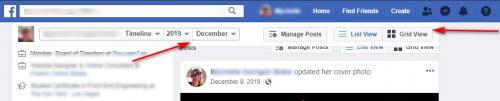
Suche nach einem bestimmten Foto
Für diese Art der Suche sollten Sie entweder auf das Motiv, das Ereignis und/oder die Person auf dem Foto zurückgreifen.
- Beginnen Sie mit der Eingabe von “ Fotos von.“Um ein Foto eines Freundes oder Familienmitglieds zu finden, ist dies die einfachste Methode, auch wenn sie einen gemeinsamen Nachnamen wie Smith haben, da das Suchwerkzeug standardmäßig auf Ihre Freundesliste gesetzt wird. Diese Methode zeigt auch alle Fotos an, die der Benutzer möglicherweise in seiner Timeline versteckt hat.,
- Wie Business Insider betont, bedeutet das Ausblenden eines Fotos aus einer Zeitleiste nicht, dass andere Benutzer es nicht sehen können.
- Die einzige Methode, die ein Bild wirklich versteckt hält, besteht darin, Tags zu entfernen, die ein Bild mit einem Benutzer verbinden, oder die Datenschutzeinstellung anzupassen.
- Wenn Sie Fotos Ihrer Tante Sally anzeigen möchten, geben Sie “ Fotos von Sally .“Wenn Sie mit Sally befreundet sind, werden alle Fotos zurückgegeben, die sie mit ihren Freunden geteilt hat., Wenn Sie keine Freunde sind, gibt die Suche weiterhin Bilder zurück, die sie mit der Öffentlichkeit geteilt hat, und abhängig von ihren Datenschutzeinstellungen Bilder, die von einem Familienmitglied oder einem gemeinsamen Freund markiert oder mit ihm geteilt wurden.
- Wenn Ihnen oder der Person, die das Originalbild gepostet hat, das Bild gefallen hat, können Sie die Suche damit als Variable filtern. Wenn es Ihre Tante Sally war, geben Sie „Fotos von Sally gefallen,“ oder den Namen der Veranstaltung, „Fotos von Sally Familienname“ s Familientreffen.“Wenn Ihnen das Foto gefallen hat, geben Sie“ Fotos von mir gemocht.,“
- Wenn Sie den Ort und/oder das Jahr kennen, in dem das Foto aufgenommen wurde, versuchen Sie es mit „Kürzlich aufgenommene Fotos“ oder „Aufgenommene Fotos in“.“
- Wenn das Foto von Ihnen und einer anderen Person ist, geben Sie “ Fotos von mir und .“Fügen Sie das Jahr der Phrase oder „kürzlich“ hinzu, um Ihre Ergebnisse auf die neuesten Bilder einzugrenzen.
Suche nach Fotos von Freunden und Familie
Dies kann die einfachste Facebook-Bildsuche sein.
- Da Sie wahrscheinlich den Benutzernamen der Person kennen, verwenden Sie „Fotos von“, um eine schnelle Suche durchzuführen., Dies gibt Fotos zurück, die von einer Person gepostet wurden, und in der zweiten Gruppierung der Ergebnisse Fotos, in denen sie markiert sind.
- Geben Sie „Von meinen Freunden hochgeladene Fotos“ ein, um eine Liste der Bilder zu erhalten, die Ihre Freunde hochgeladen haben. Klicken Sie in den Suchergebnissen auf ein Bild, um zu sehen, welcher Freund es gepostet hat.
- Schränken Sie Ihre Ergebnisse ein, indem Sie „Meine Freunde“ in den Facebook-Namen einer bestimmten Person ändern.
- Suche „Fotos von meinen Freunden gemocht“, um eine Liste der Bilder, die Ihre Freunde gemocht haben zurückzukehren., Es wird jedoch möglicherweise nicht angezeigt, welcher Freund das Bild gemocht hat, wenn es vielen Leuten gefallen hat, aber es wird angezeigt, wer das Foto ursprünglich gepostet hat.
Überprüfen Sie Ihre Kinder
Verwenden Sie ähnliche Techniken, um Fotos zu überprüfen, die von Ihren Freunden geteilt oder kommentiert wurden.
- Der schnellste Weg, dies zu tun, ist einfach die Suche mit dem Ausdruck „Fotos von“, aber eine aufschlussreiche Suche kann “ Fotos kommentiert von .“Dies gibt die Liste aller Bilder zurück, die eine Person kommentiert hat, und es wird der Kommentar angezeigt.,
- Da Sie höchstwahrscheinlich mit Ihrem Kind auf Facebook befreundet sind, können Sie auch nach „Fotos suchen, die von meinen Freunden kommentiert wurden.“Dies wird die Suche erweitern und kann Kommentare Ihres Kindes Freunde gemacht haben offenbaren, wenn das Informationen, die Sie überwachen möchten.
Suche nach Bildern ohne Facebook-Konto
Sie können versuchen, Bilder auf Facebook zu finden, ohne sich auf der Website anzumelden, aber es ist nicht einfach.
- Gehe zu Facebook.com/directory (ohne Anmeldung auf der Website).,
- Verwenden Sie die Registerkarten, um einzugrenzen, was Sie von Personen, Orten oder Seiten sehen, und klicken Sie dann auf die Zeichennamen (Buchstaben und Zahlen), um auf Ihre Ergebnisse abzuzielen.
- Sie erhalten nur Ergebnisse für Personen, die öffentliche Sucheinträge auf Facebook haben.
- Sie erhalten eine enorme Menge an Ergebnissen, daher kann der Versuch, ein bestimmtes Ziel auf diese Weise zu finden, sehr zeitaufwändig und mühsam sein.
Es ist kostenlos, ein Facebook-Konto zu eröffnen, so dass Sie immer ein Profil einrichten und sich anmelden können, um diese Methode nicht verwenden zu müssen.,
Off-Plattform – Facebook-Bildsuche
Obwohl die Social-Media-Plattform bestrebt ist, Bilder nur von ihrer Website aus sichtbar zu halten, gibt es einige Möglichkeiten, Facebook-Fotos zu sehen, ohne auf die Website zu gehen. Im praktischen Sinne kann niemand alle Facebook-Bilder von außerhalb der Plattform anzeigen, aber einige Fotos können über eine allgemeine Internetsuche oder eine umgekehrte Bildsuche angezeigt werden.
Nach gestohlenen Bildern suchen
Wenn Sie der Meinung sind, dass jemand Bilder, die Sie besitzen, ohne Ihre Erlaubnis auf Facebook gepostet hat, verwenden Sie zunächst eine umgekehrte Bildsuche., Diese Suchmaschinen bestimmen grundsätzlich, wann und wo das Bild online erschienen ist. Einige beliebte sind: Google Image Search, Tineye oder RevImg.
- Kopieren Sie entweder den Bildstandort (durch Rechtsklick auf das Foto) oder laden Sie das Bild auf Ihren Computer herunter. Geben Sie den Bildstandort ein oder laden Sie ein Foto in die Suchmaschine hoch.
- Senden, um Suchmaschinenergebnisse anzuzeigen. Wenn das Bild an anderer Stelle verwendet wurde, wird es von der Suchmaschine notiert.
Wenn Sie befürchten, dass Ihre Bilder gestohlen oder wiederverwendet werden, ändern Sie sie, bevor Sie sie online stellen., Sie können dies tun, indem Sie sehr kleine Bilddateien hochladen oder ein Wasserzeichen auf Ihre Bilder setzen. Dies dauert einige Zeit, daher möchten Sie dies möglicherweise nur mit Bildern tun, die Sie unbedingt schützen möchten.
Anzeigen von Facebook-Fotos ohne Konto
- Führen Sie eine Google-Zeichenfolgensuche durch, indem Sie Google besuchen und „Site: Facebook.com .“Dies gibt eine Liste der Profilbilder auf Facebook für den eingegebenen Namen zurück.
- Verwenden Sie Google Social Search Engine und setzen Sie die Suche standardmäßig auf Facebook.,
Eine wichtige Einschränkung dieser Methoden ist die Möglichkeit, Ihre Ergebnisse zu optimieren, insbesondere wenn jemand einen gemeinsamen Nachnamen hat.
Facebook Umgekehrte Bildsuche
Wenn Sie ein Foto von jemandem auf Facebook haben, aber ihren Namen finden müssen, können Sie eine umgekehrte Bildsuche durchführen. Dafür gibt es zwei Methoden.
Verwenden einer Bildsuchmaschine
Verwenden Sie eine Bildsuchmaschine wie Google Image Search, Tineye oder RevImg.
- Öffnen Sie die Suchmaschine Ihrer Wahl. Sie sehen die Option “ Bild-URL einfügen „oder“ Bild hochladen“.,“
- Wenn Sie die genaue URL des Bildes haben, die Sie erhalten können, indem Sie mit der rechten Maustaste darauf klicken und „Bild-URL“ auswählen, können Sie diese URL kopieren und in den Suchbrowser einfügen.
- Sie können das Foto auch auf Ihrer Festplatte speichern und dann in die Bildsuchmaschine hochladen.
- Wenn die Person das Foto auf Facebook hat und hat Datenschutzeinstellungen installiert, können Sie nicht in der Lage sein, den Namen des Bildbesitzers auf diese Weise zu finden.
Suche mit der Bild-ID-Nummer
Sie können auch mit der Bild-ID-Nummer nach dem Bild in Facebook suchen.,
- Rechtsklick auf das Bild in Facebook und wählen Sie “ Copy Image Address.“Wenn die URL die Buchstaben „fb“ für Facebook am Anfang des Links hat, können Sie mit dieser Methode fortfahren.
- Die URL enthält drei Nummernsätze, und Sie möchten die zweite. Beispiel:
- Wenn die Bild-URL https://www.facebook.com/photo.php?fbid=10157237053650290&set=a.10150386696855220&type=3&theater ist, möchten Sie den zweiten Zahlensatz nach „=a“ verwenden.
- In diesem Beispiel wäre das 10150386696855220.,
- Fügen Sie diese Nummer mit dieser Adresse in Ihren Browser ein: https://www.facebook.com/photo.php?fbid=. In diesem Beispiel wäre es https://www.facebook.com/photo.php?fbid=10150386696855220.
- Beachten Sie, dass diese Methode möglicherweise nicht funktioniert, wenn die Person Datenschutzeinstellungen aktiviert hat oder wenn sie nicht das Originalplakat des Bildes war.
Umgang mit Datenschutzeinstellungen
Datenschutzeinstellungen auf dem Facebook-Konto des Benutzers bestimmen, welche Bilder in den Suchergebnissen angezeigt werden. Fotos mit einer öffentlichen Einstellung werden immer in den Ergebnissen angezeigt., Fotos mit der Datenschutzeinstellung „Freunde“ werden angezeigt, wenn Sie mit der Person befreundet sind. Bilder mit der Datenschutzeinstellung „Freund eines Freundes“ werden angezeigt, wenn die Person, die das Originalfoto veröffentlicht, ein Freund eines Ihrer Freunde ist. Wenn jedoch eine Person auf einem Foto markiert ist – und das Foto eine öffentliche Einstellung hat-wird es in den Ergebnissen angezeigt, unabhängig von ihrer Verbindung zu Ihnen. Möglicherweise können Sie die gewünschten Bilder oder Benutzer nicht finden, wenn die erweiterten Datenschutzeinstellungen in ihrem Facebook-Konto aktiviert sind.,
Bilder auf Facebook finden
Jeden Tag laden Facebook-Nutzer 300 Millionen Fotos auf die Social-Media-Website hoch. Trotz dieses Volumens liefert die Suche mit einigen durchdachten Phrasen gültige Ergebnisse. Sie müssen sich lediglich in Ihrem Konto anmelden und die Suchleiste oben verwenden oder Bildsuchmaschinen wie die beliebten Google-Bilder verwenden.